Könnyű és gyors Android Root útmutató

Miután rootoltad az Android telefonod, teljes rendszerhozzáférésed lesz, és számos olyan alkalmazást futtathatsz, amelyek root hozzáférést igényelnek.
Nem bosszantó, ha bizonyos alkalmazások átveszik a telefon fényerejét, és maguktól módosítják a fényerőt?
Sok felhasználó panaszkodott, hogy a Netflix néha megnöveli a fényerőt a HDR Android-eszközökön. Ez egyáltalán nem kellemes, különösen, ha kikapcsolt világítás mellett nézi a Netflixet.
A legelkeserítőbb talán az, hogy néha még a csúszkával sem lehet manuálisan beállítani a fényerőt. Igaz, az alkalmazás ilyen váratlan viselkedése nagyon invazívnak tűnik.
Miért változik önmagában a fényerő szintje Androidon?
Az Android fényerő-beállításainak felülbírálásához az alkalmazásoknak engedélyre van szükségük a meglévő rendszerbeállítások módosításához. Ezt általában egy speciális API-n keresztül teszik meg, amelyet az alkalmazás telepítésekor elfogad. Például az API gyakran a maximálisra növeli a képernyő fényerejét, hogy megkönnyítse a vonalkód és QR-kód leolvasását.
Tehát ha a fényerő csak akkor emelkedik, amikor vonalkódot vagy QR-kódot jelenít meg a beolvasáshoz, akkor nincs semmi baj az Android-eszközzel.
A Smart Stay funkció megakadályozza, hogy a kijelző elsötétüljön vagy kikapcsoljon mindaddig, amíg az elülső kamera érzékeli, hogy a képernyőt nézi.
A Smart Stay időnként tévesen észlelheti, hogy a szeme mozog, és módosítja a fényerőt. Válassza a Beállítások → Kijelző → Smart Stay menüpontot, és tiltsa le ezt a funkciót. Ellenőrizze, hogy a fényerő továbbra is magától változik-e.
Ez alatt az automatikus fényerőt, az adaptív fényerőt, az energiatakarékos módot, a kék fényt és az éjszakai fényt értjük.
Ha az automatikus fényerő vagy az adaptív fényerő (Samsung) be van kapcsolva, akkor a képernyő automatikusan elhalványul vagy kivilágosodik a környezeti fényviszonyoktól függően.
Érdemes megemlíteni, hogy az Adaptive Brightness funkciót ténylegesen betanítania kell a Samsung készülékeken. Ez a mesterséges intelligencia által vezérelt funkció idővel megtanulja, hogy milyen fényerőszintet részesít előnyben. Ezután automatikusan elvégzi a beállításokat az általa azonosított minták alapján.
Előfordulhat azonban, hogy az Adaptive Brightness nem kompatibilis bizonyos alkalmazásokkal. Ez különféle, a fényerővel kapcsolatos hibákat okozhat.
Az adaptív fényerő kikapcsolásához a Samsung készülékeken lépjen a Beállítások → Kijelző menüpontra . Ezután kapcsolja ki az Adaptív fényerőt .
Ha le szeretné tiltani az automatikus fényerő-beállítást Android telefonokon, lépjen a Beállítások → Kijelző és fényerő menüpontba, és kapcsolja ki az Automatikus beállítást.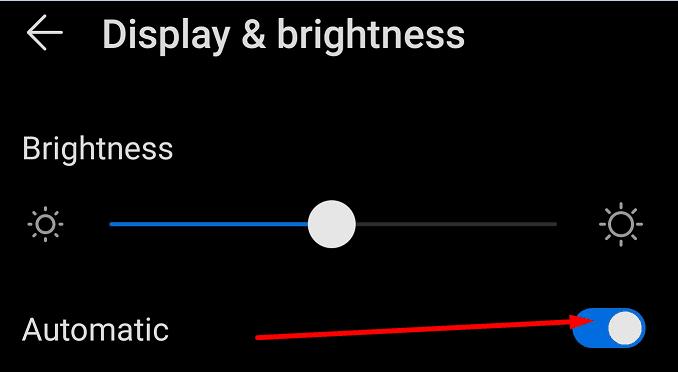
Hasonlóképpen, az Energiatakarékos mód automatikusan csökkenti a fényerőt, amikor az akkumulátor elér egy bizonyos százalékot.
Az energiatakarékos mód letiltásához lépjen a Beállítások → Akkumulátor menüpontra . Ezután csúsztassa balra az Energiatakarékos mód gombot a funkció letiltásához.
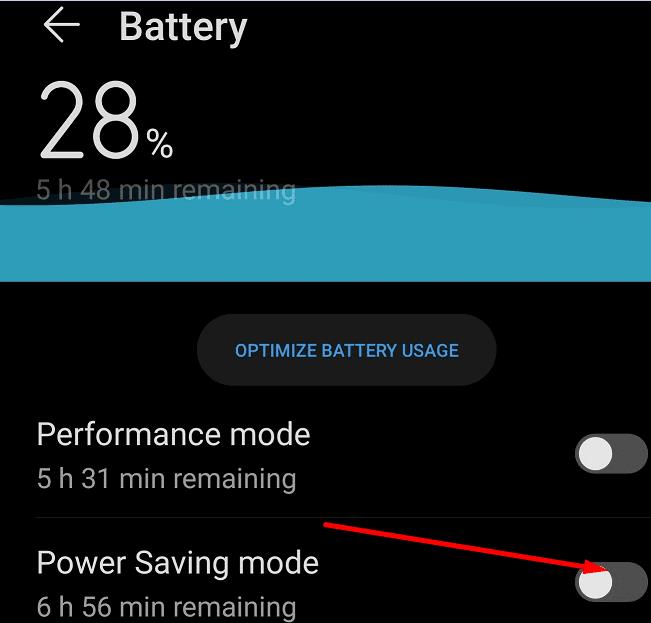
Ha engedélyezte a Szemkényelmet, a Kék fényt vagy az Éjszakai fényt is, lépjen a Beállítások → Kijelző menüpontba, és kapcsolja ki ezeket a beállításokat. Ellenőrizze, hogy a probléma továbbra is fennáll-e.
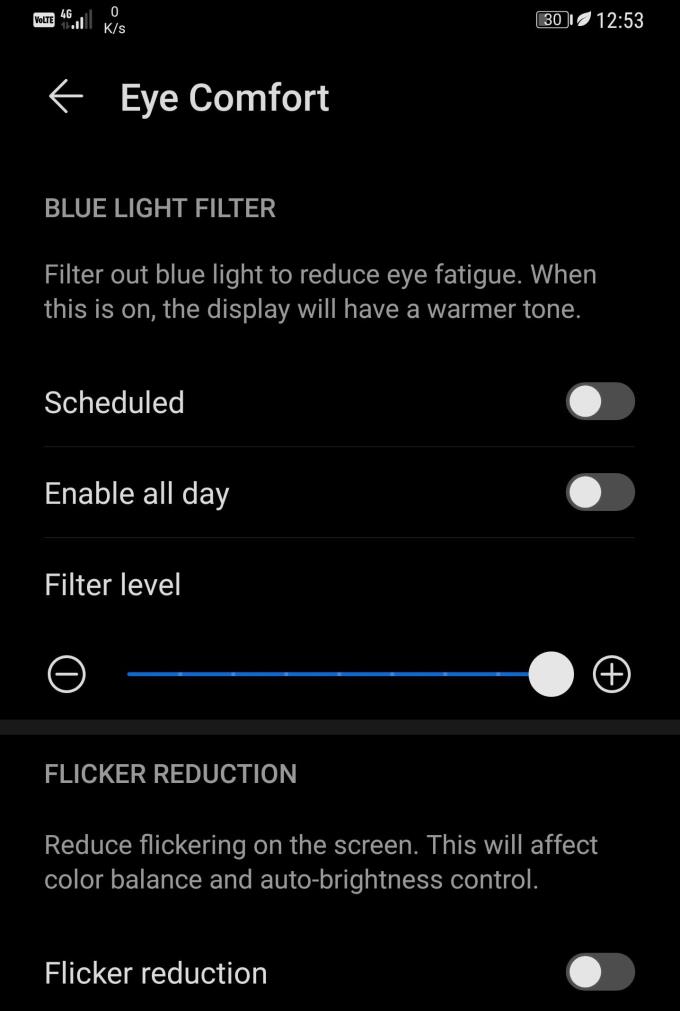
Ha Samsung készüléke van, kapcsolja ki a Video Enhancert, és ellenőrizze, hogy ez megoldotta-e a fényerővel kapcsolatos problémát.
A Video Enhancer világosabbá teszi a képernyőt, hogy javítsa a megtekintési élményt YouTube-videók vagy Netflix streamelése közben. Válassza a Beállítások → Kijelző menüpontot, és kapcsolja ki.
Ha alkalmazásai megakadályozzák a fényerő-beállítások kézi beállítását, zárja be a háttérben futó összes alkalmazást.
Ha nem tudja beállítani a fényerőt a csúszkával, használja az alkalmazás beépített fényerő-eszközét.
Például a Netflix saját fényerő-eszközzel rendelkezik. A használatához egyszerűen érintse meg a képernyőt, és húzza a nap ikont a fényerő szintjének beállításához.
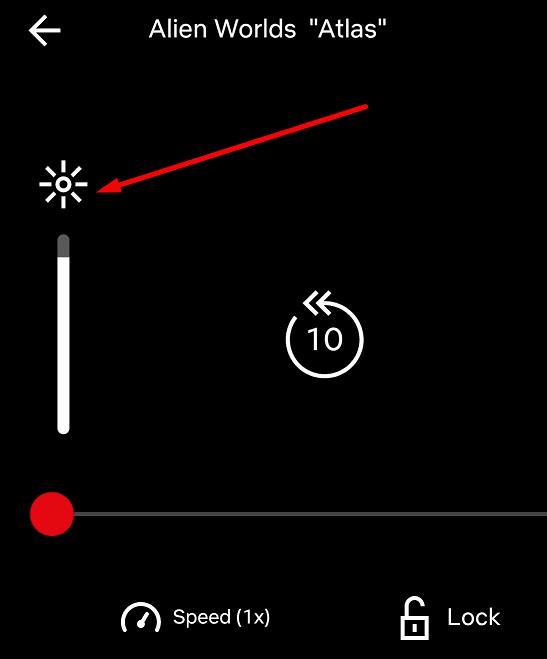
A kéretlen fájlok és a rendszer-gyorsítótár sokféle hibát okozhatnak, beleértve a fényerővel kapcsolatos problémákat is.
Lépjen a Beállítások → Tárhely menüpontra, és nyomja meg a Tisztítás gombot a kéretlen fájlok eltávolításához és a rendszer gyorsítótárának törléséhez.
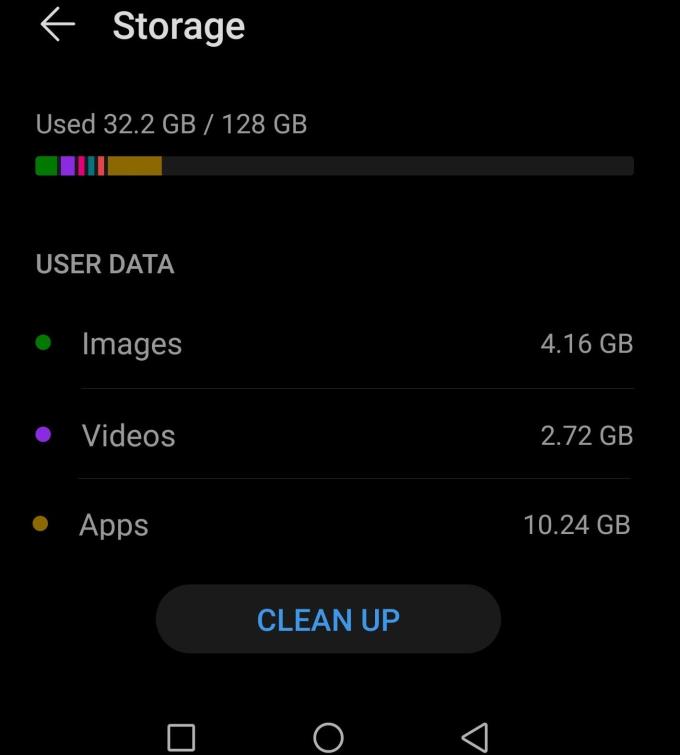
Ezután indítsa újra a telefont, és ellenőrizze, hogy az alkalmazások továbbra is szabályozzák-e a fényerő beállításait.
Miután rootoltad az Android telefonod, teljes rendszerhozzáférésed lesz, és számos olyan alkalmazást futtathatsz, amelyek root hozzáférést igényelnek.
Az Android telefonodon található gombok nem csak a hangerő szabályozására vagy a képernyő felébresztésére szolgálnak. Néhány egyszerű módosítással gyorsbillentyűkké válhatnak egy gyors fotó készítéséhez, zeneszámok átugrásához, alkalmazások elindításához vagy akár a vészhelyzeti funkciók aktiválásához.
Ha a munkahelyeden hagytad a laptopodat, és sürgős jelentést kell küldened a főnöködnek, mit tehetsz? Használd az okostelefonodat. Még kifinomultabb megoldás, ha telefonodat számítógéppé alakítod, hogy könnyebben végezhess több feladatot egyszerre.
Az Android 16 zárképernyő-widgetekkel rendelkezik, amelyekkel tetszés szerint módosíthatja a zárképernyőt, így a zárképernyő sokkal hasznosabb.
Az Android kép a képben módjával lekicsinyítheted a videót, és kép a képben módban nézheted meg, így egy másik felületen nézheted meg, így más dolgokat is csinálhatsz.
A videók szerkesztése Androidon egyszerűvé válik a cikkben felsorolt legjobb videószerkesztő alkalmazásoknak és szoftvereknek köszönhetően. Gondoskodj róla, hogy gyönyörű, varázslatos és elegáns fotóid legyenek, amelyeket megoszthatsz barátaiddal a Facebookon vagy az Instagramon.
Az Android Debug Bridge (ADB) egy hatékony és sokoldalú eszköz, amely számos dolgot lehetővé tesz, például naplók keresését, alkalmazások telepítését és eltávolítását, fájlok átvitelét, egyéni ROM-ok rootolását és flashelését, valamint eszközmentések létrehozását.
Automatikusan kattintó alkalmazásokkal. Nem kell sokat tenned játékok, alkalmazások vagy az eszközön elérhető feladatok használata közben.
Bár nincs varázsmegoldás, a készülék töltésének, használatának és tárolásának apró változtatásai nagyban befolyásolhatják az akkumulátor élettartamának lassítását.
A telefon, amit sokan most szeretnek, a OnePlus 13, mert a kiváló hardver mellett egy évtizedek óta létező funkcióval is rendelkezik: az infravörös érzékelővel (IR Blaster).
A Google Play kényelmes, biztonságos és a legtöbb ember számára jól működik. De létezik egy egész világnyi alternatív alkalmazásbolt – némelyik nyitottságot kínál, mások az adatvédelmet helyezik előtérbe, és megint mások csak egy szórakoztató változatosságot jelentenek a mindennapokban.
A TWRP lehetővé teszi a felhasználók számára, hogy mentsék, telepítsék, biztonsági másolatot készítsenek és visszaállítsák a firmware-t eszközeiken anélkül, hogy aggódniuk kellene az eszköz állapotának befolyásolása miatt, amikor rootolnak, flashelnek vagy új firmware-t telepítenek Android-eszközökre.
Ha úgy gondolod, hogy jól ismered a Galaxy készülékedet, a Good Lock megmutatja, mennyivel többre képes.
Legtöbben úgy bánunk okostelefonunk töltőportjával, mintha annak egyetlen feladata az akkumulátor életben tartása lenne. Pedig ez a kis port sokkal erősebb, mint amennyire elismerjük.
Ha eleged van az általános, soha be nem váló tippekből, íme néhány, amelyek csendben átalakították a fotózás módját.
A legtöbb gyerek inkább játszik, mint tanul. Azonban ezek a mobiljátékok, amelyek egyszerre oktató jellegűek és szórakoztatóak, a kisgyerekek számára is vonzóak lesznek.
Nézd meg a Digitális jóllét funkciót a Samsung telefonodon, hogy lásd, mennyi időt töltesz a telefonodon napközben!
A hamis hívás alkalmazás segít hívásokat kezdeményezni a saját telefonjáról, hogy elkerülje a kínos, nem kívánt helyzeteket.
Ha valóban meg szeretnéd védeni a telefonodat, itt az ideje, hogy lezárd a telefonod, hogy megakadályozd a lopást, valamint megvédd a hackertámadásoktól és csalásoktól.
A Samsung telefonod USB-portja nem csak töltésre szolgál. A telefon asztali számítógéppé alakításától más eszközök töltéséig ezek a kevéssé ismert alkalmazások megváltoztatják a készülékhasználatod módját.
Miután rootoltad az Android telefonod, teljes rendszerhozzáférésed lesz, és számos olyan alkalmazást futtathatsz, amelyek root hozzáférést igényelnek.
Az Android telefonodon található gombok nem csak a hangerő szabályozására vagy a képernyő felébresztésére szolgálnak. Néhány egyszerű módosítással gyorsbillentyűkké válhatnak egy gyors fotó készítéséhez, zeneszámok átugrásához, alkalmazások elindításához vagy akár a vészhelyzeti funkciók aktiválásához.
Ha a munkahelyeden hagytad a laptopodat, és sürgős jelentést kell küldened a főnöködnek, mit tehetsz? Használd az okostelefonodat. Még kifinomultabb megoldás, ha telefonodat számítógéppé alakítod, hogy könnyebben végezhess több feladatot egyszerre.
Az Android 16 zárképernyő-widgetekkel rendelkezik, amelyekkel tetszés szerint módosíthatja a zárképernyőt, így a zárképernyő sokkal hasznosabb.
Az Android kép a képben módjával lekicsinyítheted a videót, és kép a képben módban nézheted meg, így egy másik felületen nézheted meg, így más dolgokat is csinálhatsz.
A videók szerkesztése Androidon egyszerűvé válik a cikkben felsorolt legjobb videószerkesztő alkalmazásoknak és szoftvereknek köszönhetően. Gondoskodj róla, hogy gyönyörű, varázslatos és elegáns fotóid legyenek, amelyeket megoszthatsz barátaiddal a Facebookon vagy az Instagramon.
Az Android Debug Bridge (ADB) egy hatékony és sokoldalú eszköz, amely számos dolgot lehetővé tesz, például naplók keresését, alkalmazások telepítését és eltávolítását, fájlok átvitelét, egyéni ROM-ok rootolását és flashelését, valamint eszközmentések létrehozását.
Automatikusan kattintó alkalmazásokkal. Nem kell sokat tenned játékok, alkalmazások vagy az eszközön elérhető feladatok használata közben.
Bár nincs varázsmegoldás, a készülék töltésének, használatának és tárolásának apró változtatásai nagyban befolyásolhatják az akkumulátor élettartamának lassítását.
A telefon, amit sokan most szeretnek, a OnePlus 13, mert a kiváló hardver mellett egy évtizedek óta létező funkcióval is rendelkezik: az infravörös érzékelővel (IR Blaster).
















